Importer medarbejdere fra Excel eller
CSV
Medarbejdere kan importeres til SmartTID
fra enten en Excel- eller en
CSV-fil.
Funktionen ligger på siden Medarbejdere
under knappen
Import/eksport.
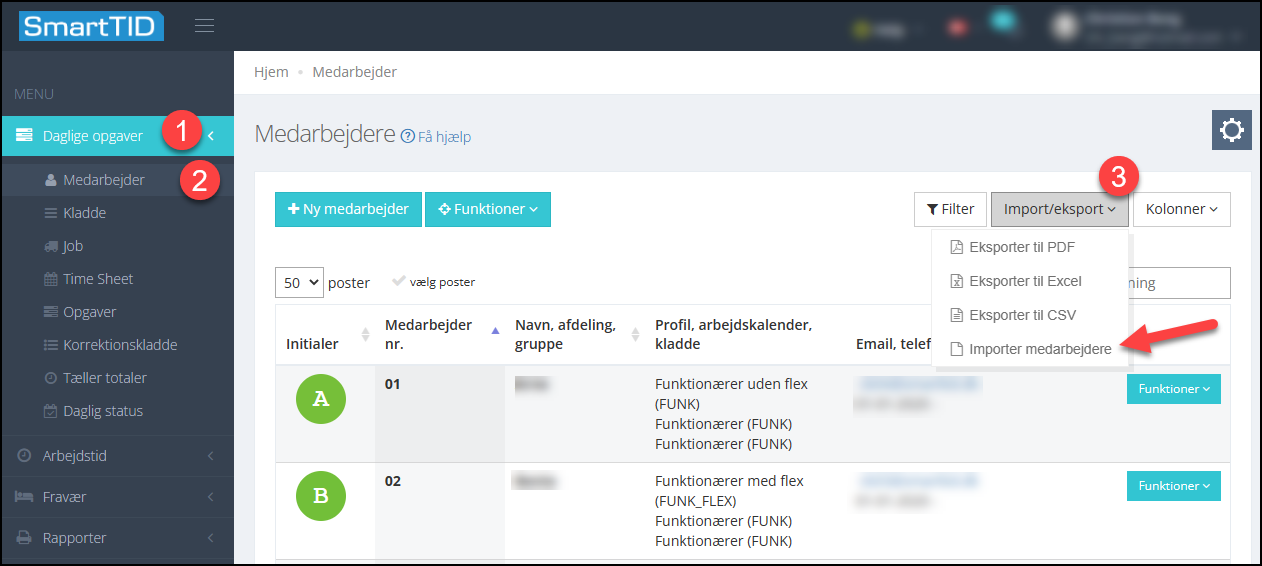
Begge typer filer kan indeholde de
felter/kolonner, der er beskrevet i
listen nedenfor, selvom de ikke alle er
udfyldt med data. Vær opmærksom på, at
felterne/kolonnerne ikke skal have
overskrifter - det er kun 'rene' data, der
importeres.
For at datoer (der skrives YYYYMMDD)
opfattes korrekt af Excel, skal kolonnens
format være indstillet til 'Tekst'.
På den måde konverterer Excel ikke
datoformatet til 'noget andet'. Det samme
gælder f.eks. kolonne A, hvis man ønsker
foranstillede nuller i
medarbejderkode.
Bemærk også, at det er koderne for f.eks.
skabelon,
afdeling, kladde, job og arbejdskalender,
der skal angives.
Systemet genkender ikke beskrivelsen eller
navnet på f.eks. en afdeling.
Følgende felter/kolonner kan være med i
filerne:
| Feltnr | Excel kolonne | Felt/kolonne | Skal
udfyldes | Beskrivelse |
| 1 | A | Medarbejderkode | Ja | Op til 20 tegn i tekst
og tal |
| 2 | B | Navn | Ja - kun ved ny medarbejder | Op til 50 tegn |
| 3 | C | Startdato - ansættelsesdato | Ja - kun ved ny medarbejder | Format YYYYMMDD |
| 4 | D | Skabelon kode | Nej | Op til 20
tegn |
| 5 | E | Adresse | Nej | Op til 50
tegn |
| 6 | F | Postnr. | Nej | Op til 20
tegn |
| 7 | G | By | Nej | Op til 50
tegn |
| 8 | H | Telefon | Nej | Op til 50
tegn |
| 9 | I | Mobil | Nej | Op til 50
tegn |
| 10 | J | E-mail | Nej | Op til 50
tegn |
| 11 | K | Fødselsdato | Nej | Format YYYYMMDD |
| 12 | L | Afdelings kode | Nej | Op til 20
tegn |
| 13 | M | Initialer | Nej | Op til 10
tegn |
| 14 | N | Slutdato | Nej | Hvis fratrædelsesdato
kendes Format
YYYYMMDD |
| 15 | O | Pin | Nej | Op til 20
tegn |
| 16 | P | Arbejdskalender kode | Nej | Op til 20
tegn |
| 17 | Q | Kladde kode | Nej | Op til 20
tegn |
| 18 | R | Job kode | Nej | Op til 20
tegn |
| 19 | S | Jobgruppe kode | Nej | Op til 20
tegn |
| 20 | T | AppPassword | Nej Skal udfyldes hvis
felt nr. 27 = 1 (Ja) | Det password
medarbejdere skal bruge til at
logge
på sin smartphone |
| 21 | U | Medarbejderkode 2 | Nej | Hvis
der skal anvendes et alternativt
medarbejdernr. til f.eks.
lønsystem |
| 22 | V | Aktiv | Nej | 0 = Inaktiv 1 = Aktiv |
| 23 | W | Overfør til løn | Nej | 0 = Nej 1 = Ja |
| 24 | X | Landekode (sprog) | Nej hvis ikke udfyldt =
DK | DK = Dansk EN = Engelsk DE = Tysk NO = Norsk SE = Svensk PT =
Portugisisk PL = Polsk LT = Litauisk |
| 25 | Y | Distrikts kode | Nej | Op til 20
tegn |
| 26 | Z | Lønbilag | Nej hvis ikke udfyldt =
STANDARD | Op til 20
tegn |
| 27 | AA | Brug Smart Phone | Nej | 0 = Nej 1 = Ja (felt nr. 20 skal
udfyldes) |
| 28 | AB | Tilskrivnings kode | Nej | Op til 20 tegn |
| 29 | AC | Pårørende | Nej | Op til 50 tegn. Frit
format. |
| 30 | AD | Dimensions kode 1 | Nej | Op til 20 tegn. Dimension 1 skal
være markeret for "Tilgængelig
medarbejder". Se her. |
| 31 | AE | Dimensions kode 2 | Nej | Op til 20 tegn. Dimension 2 skal
være markeret for "Tilgængelig
medarbejder". Se her. |
| 32 | AF | Dimensions kode 3 | Nej | Op til 20 tegn. Dimension 3 skal
være markeret for "Tilgængelig
medarbejder". Se her. |
| 33 | AG | Dimensions kode 4 | Nej | Op til 20 tegn. Dimension 4 skal
være markeret for "Tilgængelig
medarbejder". Se her. |
| 34 | AH | Dimensions kode 5 | Nej | Op til 20 tegn. Dimension 5 skal
være markeret for "Tilgængelig
medarbejder". Se her. |
| 35 | AI | Dimensions kode 6 | Nej | Op til 20 tegn. Dimension 6 skal
være markeret for "Tilgængelig
medarbejder". Se her. |
| 36 | AJ | Dimensions kode 7 | Nej | Op til 20 tegn. Dimension 7 skal
være markeret for "Tilgængelig
medarbejder". Se her. |
| 37 | AK | Dimensions kode 8 | Nej | Op til 20 tegn. Dimension 8 skal
være markeret for "Tilgængelig
medarbejder". Se her. |
| 38 | AL | Dimensions kode 9 | Nej | Op til 20 tegn. Dimension 9 skal
være markeret for "Tilgængelig
medarbejder". Se her. |
| 39 | AM | Dimensions kode 10 | Nej | Op til 20 tegn. Dimension 10 skal
være markeret for "Tilgængelig
medarbejder". Se her. |
| 40 | AN | Teamleder | Nej | Angiv medarbejdernummer på holdlederen |
| 41 | AO | Profil | Nej | Angiv en eksisterende Profil |
Importen opretter medarbejdere, som ikke
er oprettet i forvejen og opdaterer
informationer på dem, der findes i
forvejen.
Der kan godt være flere poster
med samme medarbejder, hvis man f.eks. vil
sætte flere jobs eller jobgrupper på. Her
skal alle linjer så indeholde de samme
medarbejderinformationer.
Hent en CSV-fil-skabelon her .
(Og husk at
slette de data, der ligger som
eksempel.)
Hent en
Excel-fil-skabelon her.
(Og husk at
slette de data, der ligger som
eksempel.)
Felterne 40-41 er gældende fra version 9.8.0
Felterne 32-39 er gældende fra
version
8.1.0
Felterne 29 - 31 er gældende fra version 7.5.0
Gældende fra version 7.2.0
